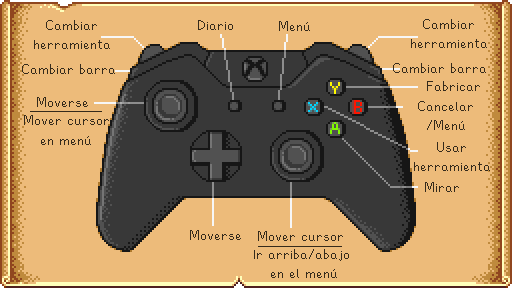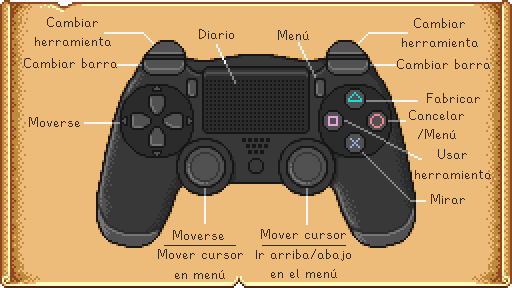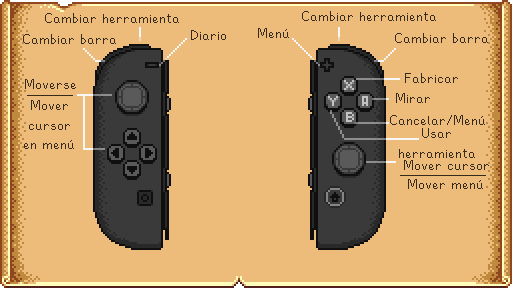Diferencia entre revisiones de «Controles»
Ir a la navegación
Ir a la búsqueda
m |
m (Se cambió el control de Armas, de "B" a "A". Párrafo introductorio corregido.) |
||
| (No se muestran 13 ediciones intermedias de 4 usuarios) | |||
| Línea 1: | Línea 1: | ||
{{Basics-top}} | {{Basics-top}} | ||
| − | Todos los controles se pueden re-asignar desde el menú, en la pestaña | + | Todos los controles se pueden re-asignar desde el menú, en la pestaña de [[Opciones]]. [[File:optionstab.png]] |
== Teclado y Mouse == | == Teclado y Mouse == | ||
| − | {|class="wikitable" width | + | <section begin="pccontrols" /> |
| − | + | {|class="wikitable" style="width:500px;" | |
| − | + | ! style="width:180px;" | '''Key''' | |
| + | ! style="width:320px;" | '''Description''' | ||
|- | |- | ||
| − | | | + | | style="text-align:center; font-size:18px;" | {{Key|W}}<br />{{Key|A}} {{Key|S}} {{Key|D}} |
| − | |{{Key|W}} | + | | style="padding-left: 1.0em" |<small>{{Key|W}} Mueve hacia arriba <br />{{Key|A}} Mueve hacia izquierda <br />{{Key|S}} Mueve hacia abajo<br />{{Key|D}} Mueve hacia derecha</small> |
|- | |- | ||
| − | | | + | | style="text-align:center; font-size:18px;" | [[File:Left-Click.png|36px]], {{Key|C}} |
| − | |Usar una herramienta | + | | style="padding-left: 1.0em" |Usar una herramienta o colocar un objeto |
|- | |- | ||
| − | | | + | | style="text-align:center; font-size:18px;" | [[File:Right-Click.png|36px]], {{Key|X}} |
| − | | | + | | style="padding-left: 1.0em" |Checar/Realizar acción |
|- | |- | ||
| − | | | + | | style="text-align:center; font-size:18px;" | {{Key|Escape}}, {{Key|E}} |
| − | | | + | | style="padding-left: 1.0em" |Abrir Menú |
|- | |- | ||
| − | | | + | | style="text-align:center; font-size:18px;" | {{Key|F}} |
| − | | | + | | style="padding-left: 1.0em" |Abrir Diario |
|- | |- | ||
| − | | | + | | style="text-align:center; font-size:18px;" | {{Key|M}} |
| − | | | + | | style="padding-left: 1.0em" |Abrir Mapa |
|- | |- | ||
| − | | | + | | style="text-align:center; font-size:18px;" | {{Key|Y}} |
| − | | | + | | style="padding-left: 1.0em" |Abrir [[Controles#Emoticones|Barra de Emoticones]] |
|- | |- | ||
| − | | | + | | style="text-align:center; font-size:18px;" | [[File:Mouse Middle Key Light.png|36px]] |
| − | | | + | | style="padding-left: 1.0em" |Intercambiar objetos |
|- | |- | ||
| − | | | + | | style="text-align:center; font-size:18px;" | {{Key|Tab}} |
| − | | | + | | style="padding-left: 1.0em" |Intercambiar barra de Inventario |
|- | |- | ||
| − | | | + | | style="text-align:center; font-size:18px;" | {{Key|Shift Izquierdo}} |
| − | | | + | | style="padding-left: 1.0em" |Correr/Caminar |
|- | |- | ||
| − | |} | + | | style="text-align:center; font-size:18px;" | {{Key|?}}, {{Key|T}} |
| + | | style="padding-left: 1.0em" |Abrir Chat | ||
| + | |- | ||
| + | | style="text-align:center; font-size:18px;" | {{Key|1}} - {{Key|0}}, {{Key| - }}, {{Key| + }} | ||
| + | | style="padding-left: 1.0em" |Atajos de Inventario (Casillas) | ||
| + | |- | ||
| + | | style="text-align:center; font-size:18px;" | {{Key|F4}} | ||
| + | | style="padding-left: 1.0em" |Captura de Pantalla | ||
| + | |}<section end="pccontrols" /> | ||
| + | |||
| + | ===Emoticones=== | ||
| + | :''Ver también: [[Multijugador/Emotes]]'' | ||
| + | |||
| + | Los siguientes emoticones están disponibles pulsando {{key|Y}}: | ||
| + | <gallery widths="42px" heights="42px" mode="nolines"> | ||
| + | Emote Angry.png | ||
| + | Emote Exclamation.png | ||
| + | Emote Game.png | ||
| + | Emote Happy.png | ||
| + | Emote Heart.png | ||
| + | Emote Hi!.gif | ||
| + | Emote Laugh.gif | ||
| + | Emote No.gif | ||
| + | Emote Note.png | ||
| + | Emote Pause.png | ||
| + | Emote Question.png | ||
| + | Emote Sad.png | ||
| + | Emote Sick.gif | ||
| + | Emote Sleep.png | ||
| + | Emote Surprised.gif | ||
| + | Emote Uh.gif | ||
| + | Emote X.png | ||
| + | Emote Yes.gif | ||
| + | </gallery> | ||
| + | |||
| + | ===Consejos=== | ||
| + | *{{key|Shift}} + [[File:Left-Click.png|24px]] en un artículo del inventario/pila para moverlo a la fila superior. | ||
| + | *{{key|Shift}} + [[File:Left-Click.png|24px]] para comprar continuamente artículos dentro de la interfaz de inventario de una tienda/comerciante. | ||
| + | *{{key|Shift}} + [[File:Left-Click.png|24px]] para elaborar 5 objetos a la vez dentro del menú de elaboración. | ||
| + | **Mantén {{key|Control}} + {{key|Shift}} para elaborar una pila de 25 objetos a la vez. | ||
| + | *[[File:Right-Click.png|24px]] para comprar 5 objetos. Mantén presionado {{key|Shift}} + [[File:Right-Click.png|24px]] para seguir comprando artículos de 5 en 5. | ||
| + | **Mantén {{key|Control}} + {{key|Shift}} para comprar una pila de 25 objetos a la vez. | ||
| + | *[[File:Right-Click.png|24px]] en una pila de artículos del inventario/[[Cofre|cofre]] para seleccionar uno de ellos. | ||
| + | *{{key|Shift}} + [[File:Right-Click.png|24px]] para seleccionar la mitad de una pila de artículos del inventario/[[Cofre|cofre]]. | ||
| + | *Mantén presionado [[File:Right-Click.png|24px]] o [[File:Left-Click.png|24px]] mientras se mueve el ratón sobre un grupo de equipos. (Ej: [[Barril|Barriles]], [[Envasadora|Envasadoras]], [[Tonel|Toneles]], [[Colmena|Colmenas]]) para recolectar objetos rápidamente. | ||
| + | **Tener otro artículo seleccionado en el inventario rellena el equipo automáticamente. | ||
| + | **Si el artículo es comestible, debes utilizar [[File:Left-Click.png|24px]], o el juego te preguntará si quieres consumir el objeto. | ||
| + | *{{key|Supr}} para eliminar permanentemente un objeto seleccionado en la ventana del inventario. (Utiliza E/Escape para abrir el inventario, luego haz clic con el botón izquierdo del ratón en un objeto/pila para seleccionarlo y luego pulsa la tecla de borrar). | ||
| + | *Presionar la tecla {{key|Esc}} mientras estás en la pantalla de inicio te lleva directamente a la pantalla de selección del menú principal. | ||
| + | *Cuando veas el cuadro de diálogo "¿Quieres comer <objeto>?", pulsando E/Escape se cerrará el cuadro de diálogo sin comer el objeto, y pulsando la tecla "Y" se comerá el objeto. | ||
| + | *Shift + Click-izquierdo en un artículo en el [[Catálogo]] o [[Catálogo de muebles]] para añadirlo directamente al inventario, en lugar de adjuntarlo al cursor del ratón. Esto también funciona cuando se quita objetos en el Puesto de Exhibición en la [[Festivales|Feria de Stardew Valley]]. | ||
| + | *Reencuadra la tecla de la caja de chat para evitar abrirla accidentalmente, o entra temporalmente en el modo de captura de pantalla con '''F4''' para colocar los objetos en la parte inferior izquierda de la pantalla. | ||
== Joystick Xbox One / Xbox 360 == | == Joystick Xbox One / Xbox 360 == | ||
| Línea 46: | Línea 98: | ||
===En Partida=== | ===En Partida=== | ||
| − | {|class="wikitable" | + | {|class="wikitable" style="width:500px;" |
| − | + | ! style="width:180px;" | '''Botón''' | |
| − | + | ! style="width:320px;"|'''Descripción''' | |
|- | |- | ||
| − | | | + | | style="text-align: center; width: 100px; font-size: 18px;"|[[File:360 Left Stick.png|50px]]<br />Joystick Izquierdo |
| − | |Caminar | + | | style="padding-left: 1.0em" | Caminar; Correr |
|- | |- | ||
| − | | | + | | style="text-align: center; width: 100px; font-size: 18px;"|[[File:360 Dpad.png|50px]]<br />POV |
| − | |Caminar | + | | style="padding-left: 1.0em" | Caminar |
|- | |- | ||
| − | | | + | | style="text-align: center; width: 100px; font-size: 18px;"|[[File:360 Right Stick.png|50px]]<br />Joystick Derecho |
| − | |Mueve el cursor | + | | style="padding-left: 1.0em" | Mueve el cursor; Abre el chat de juego (Click) |
|- | |- | ||
| − | | | + | | style="text-align:center; font-size:18px;" | <div style="float: left; margin-left: 20px;">[[File:360 Start.png|40px]]<br />Start<br />(X360)</div><div style="float: right; margin-right: 20px;">[[File:XboxOne Menu.png|40px]]<br />Menú<br />(XONE)</div> |
| − | |Abre el Menú | + | | style="padding-left: 1.0em" | Abre el Menú |
|- | |- | ||
| − | | | + | | style="text-align:center; font-size:18px;" | <div style="float: left; margin-left: 20px;">[[File:360 Back.png|40px]]<br />Volver<br />(X360)</div><div style="float: right; margin-right: 20px;">[[File:XboxOne View.png|40px]]<br />Vista<br />(XONE)</div> |
| − | |Abre el | + | | style="padding-left: 1.0em" | Abre el Diario |
|- | |- | ||
| − | | | + | | style="text-align: center; width: 100px; font-size: 18px;"|[[File:360 A.png|50px]]A |
| − | | | + | | style="padding-left: 1.0em" | Revisar / Hacer una acción / Usar el cursor |
|- | |- | ||
| − | | | + | | style="text-align: center; width: 100px; font-size: 18px;"|[[File:360 X.png|50px]]X |
| − | |Usar una Herramienta | + | | style="padding-left: 1.0em" | Usar una Herramienta |
|- | |- | ||
| − | | | + | | style="text-align: center; width: 100px; font-size: 18px;"|[[File:360 B.png|50px]]B |
| − | |Abrir el Menú | + | | style="padding-left: 1.0em" | Abrir el Menú |
|- | |- | ||
| − | | | + | | style="text-align: center; width: 100px; font-size: 18px;"|[[File:360 Y.png|50px]]Y |
| − | |Abrir el menú de Creación | + | | style="padding-left: 1.0em" | Abrir el menú de Creación |
|- | |- | ||
| − | | | + | | style="text-align: center; width: 100px; font-size: 18px;"|[[File:360 LT.png|50px]]LT [[File:360 RT.png|50px]]RT |
| − | | | + | | style="padding-left: 1.0em" | Intercambiar objetos |
|- | |- | ||
| + | | style="text-align:center; font-size:18px;" | [[File:360 LB.png|40px]]LB [[File:360 RB.png|40px]]RB | ||
| + | | style="padding-left: 1.0em" | Cambiar la Barra de Herramientas | ||
|} | |} | ||
===En Menú=== | ===En Menú=== | ||
| − | {|class="wikitable" | + | {|class="wikitable" style="width:500px;" |
| − | |align="center" width=" | + | ! style="width:180px;" | '''Botón''' |
| − | |align="left" width=" | + | ! style="width:320px;" | '''Descripción''' |
| + | |- | ||
| + | | style="text-align:center; font-size:18px;" | [[File:360 Left Stick.png|40px]]<br />Joystick Izquierdo | ||
| + | | style="padding-left: 1.0em;" | Mover Cursor | ||
| + | |- | ||
| + | | style="text-align:center; font-size:18px;" | [[File:360 Right Stick.png|40px]]<br />Joystick Derecho | ||
| + | | style="padding-left: 1.0em" | Desplazarse | ||
| + | |- | ||
| + | | style="text-align:center; font-size:18px;" | [[File:360 A.png|40px]]A | ||
| + | | style="padding-left: 1.0em" | Seleccionar | ||
| + | |- | ||
| + | | style="text-align:center; font-size:18px;" | [[File:360 B.png|40px]]B [[File:360 Y.png|40px]]Y<br />[[File:360 Start.png|40px]] [[File:XboxOne Menu.png|40px]]<br />Start Menu | ||
| + | | style="padding-left: 1.0em" | Salir del Menú | ||
| + | |- | ||
| + | | style="text-align:center; font-size:18px;" | [[File:360 LT.png|40px]]LT [[File:360 RT.png|40px]]RT | ||
| + | | style="padding-left: 1.0em" | Cambiar Pestaña del Menú | ||
| + | |- | ||
| + | | style="text-align:center; font-size:18px;" | [[File:360 X.png|40px]]X | ||
| + | | style="padding-left: 1.0em" | Mover Un Objeto / Usar Objeto (cebo, etc.) | ||
| + | |} | ||
| + | |||
| + | ===Mapa de Joystick=== | ||
| + | [[File:XboxControllerMap ES.png]] | ||
| + | |||
| + | ==Joystick PS4== | ||
| + | |||
| + | Los controles se pueden reasignar en todo el sistema en Configuración > Accesibilidad > Asignaciones de botones. | ||
| + | |||
| + | ===En partida=== | ||
| + | {|class="wikitable" style="width:500px;" | ||
| + | ! style="width:180px;" | '''Botón''' | ||
| + | ! style="width:320px;" | '''Descripción''' | ||
| + | |- | ||
| + | | style="text-align:center; font-size:18px;" | [[File:PS4 Left Stick.png|40px]]<br />Joystick Izquierdo | ||
| + | | style="padding-left: 1.0em" | Caminar; Correr | ||
| + | |- | ||
| + | | style="text-align:center; font-size:18px;" | [[File:PS4 Dpad.png|40px]]<br />BDD | ||
| + | | style="padding-left: 1.0em" | Caminar | ||
| + | |- | ||
| + | | style="text-align:center; font-size:18px;" | [[File:PS4 Right Stick.png|40px]]<br />Joystick Derecho | ||
| + | | style="padding-left: 1.0em" | Mover el cursor; Abrir chat en el juego (hacer clic en) | ||
| + | |- | ||
| + | | style="text-align:center; font-size:18px;" | [[File:PS4 Options.png|40px]]<br />Opciones | ||
| + | | style="padding-left: 1.0em" | Abrir Menú | ||
| + | |- | ||
| + | | style="text-align:center; font-size:18px;" | [[File:PS4 Touch Pad.png|40px]]<br />Panel Táctil | ||
| + | | style="padding-left: 1.0em" | Abrir Diario | ||
| + | |- | ||
| + | | style="text-align:center; font-size:18px;" | [[File:PS4 Cross.png|40px]]<br />Cruz | ||
| + | | style="padding-left: 1.0em" | Comprobar / Hacer acción / Usar cursor | ||
| + | |- | ||
| + | | style="text-align:center; font-size:18px;" | [[File:PS4 Square.png|40px]]<br />Cuadrado | ||
| + | | style="padding-left: 1.0em" | Usar Herramienta | ||
| + | |- | ||
| + | | style="text-align:center; font-size:18px;" | [[File:PS4 Circle.png|40px]]<br />Circulo | ||
| + | | style="padding-left: 1.0em" | Abrir Menú | ||
| + | |- | ||
| + | | style="text-align:center; font-size:18px;" | [[File:PS4 Triangle.png|40px]]<br />Triángulo | ||
| + | | style="padding-left: 1.0em" | Abrir Menú De Elaboración | ||
| + | |- | ||
| + | | style="text-align:center; font-size:18px;" | [[File:PS4 L2.png|40px]]L2 [[File:PS4 R2.png|40px]]R2 | ||
| + | | style="padding-left: 1.0em" | Cambiar De Objeto | ||
| + | |- | ||
| + | | style="text-align:center; font-size:18px;" | [[File:PS4 L1.png|40px]]L1 [[File:PS4 R1.png|40px]]R1 | ||
| + | | style="padding-left: 1.0em" | Cambiar Barra De Herramientas | ||
| + | |} | ||
| + | |||
| + | ===En Menú=== | ||
| + | {|class="wikitable" style="width:500px;" | ||
| + | ! style="width:180px;" | '''Botón''' | ||
| + | ! style="width:320px;" | '''Descripción''' | ||
| + | |- | ||
| + | | style="text-align:center; font-size:18px;" | [[File:PS4 Left Stick.png|40px]]<br />Joystick Izquierdo | ||
| + | | style="padding-left: 1.0em;" | Mover Cursor | ||
| + | |- | ||
| + | | style="text-align:center; font-size:18px;" | [[File:PS4 Right Stick.png|40px]]<br />Joystick Derecho | ||
| + | | style="padding-left: 1.0em" | Desplazarse | ||
| + | |- | ||
| + | | style="text-align:center; font-size:18px;" | [[File:PS4 Cross.png|40px]]<br />Cruz | ||
| + | | style="padding-left: 1.0em" | Seleccionar | ||
| + | |- | ||
| + | | style="text-align:center; font-size:18px;" | <div style="float: left; margin-left: 20px;">[[File:PS4 Circle.png|40px]]<br />Circulo</div><div style="float: right; margin-right: 20px;">[[File:PS4 Triangle.png|40px]]<br />Triángulo</div>[[File:PS4 Options.png|40px]]<br />Opciones | ||
| + | | style="padding-left: 1.0em" | Salir Del Menú | ||
| + | |- | ||
| + | | style="text-align:center; font-size:18px;" | [[File:PS4 L2.png|40px]]L2 [[File:PS4 R2.png|40px]]R2 | ||
| + | | style="padding-left: 1.0em" | Cambiar De Menu | ||
| + | |- | ||
| + | | style="text-align:center; font-size:18px;" | [[File:PS4 Square.png|40px]]<br />Cuadrado | ||
| + | | style="padding-left: 1.0em" | Mover un artículo / Usar artículo (cebo, etc.) | ||
| + | |} | ||
| + | |||
| + | ===Mapa de Joystick=== | ||
| + | [[File:PS4ControllerMap ES.png]] | ||
| + | |||
| + | ===Controles avanzados=== | ||
| + | *Cuando compre artículos al por mayor, mantenga pulsados [[File:PS4 Square.png|24px|link=]] y [[File:PS4 Cross.png|24px|link=]] para acelerar el proceso de compra. | ||
| + | *Con el menú de inventario abierto, pulsa el [[File:PS4 Touch Pad.png|24px|link=]] botón del panel táctil para ordenar automáticamente los objetos. | ||
| + | *Si pulsas el [[File:PS4 Circle.png|24px|link=]] después de seleccionar un objeto de tu inventario, lo moverás al icono de la papelera. | ||
| + | |||
| + | ==Joystick Switch== | ||
| + | |||
| + | Los botones del controlador se pueden reasignar en todo el sistema en Configuración del Sistema > Controladores y Sensores > Cambiar Asignación de Botones. | ||
| + | |||
| + | ===En Partida=== | ||
| + | {|class="wikitable" style="width:500px;" | ||
| + | ! style="width:180px;" | '''Botón''' | ||
| + | ! style="width:320px;" | '''Descripción''' | ||
| + | |- | ||
| + | | style="text-align:center; font-size:18px;" | [[File:Switch Left Stick.png|40px]]<br />Joystick Izquierdo | ||
| + | | style="padding-left: 1.0em" | Caminar; Correr | ||
|- | |- | ||
| − | | | + | | style="text-align:center; font-size:18px;" | [[File:Switch Dpad.png|40px]]<br />POV |
| − | | | + | | style="padding-left: 1.0em" | Caminar |
|- | |- | ||
| − | | | + | | style="text-align:center; font-size:18px;" | [[File:Switch Right Stick.png|40px]]<br />Joystick Derecho |
| − | | | + | | style="padding-left: 1.0em" | Mover el cursor; Abrir chat en el juego (hacer clic en) |
|- | |- | ||
| − | | | + | | style="text-align:center; font-size:18px;" | [[File:Switch Plus.png|40px]]<br />+ Botón |
| − | | | + | | style="padding-left: 1.0em" | Abrir Menú |
|- | |- | ||
| − | | | + | | style="text-align:center; font-size:18px;" | [[File:Switch Minus.png|40px]]<br />- Botón |
| − | | | + | | style="padding-left: 1.0em" | Abrir Diario |
|- | |- | ||
| − | | | + | | style="text-align:center; font-size:18px;" | [[File:Switch A.png|40px]]A |
| − | | | + | | style="padding-left: 1.0em" | Comprobar / Hacer acción / Usar cursor |
|- | |- | ||
| − | | | + | | style="text-align:center; font-size:18px;" | [[File:Switch Y.png|40px]]Y |
| − | | | + | | style="padding-left: 1.0em" | Usar Herramienta |
|- | |- | ||
| + | | style="text-align:center; font-size:18px;" | [[File:Switch B.png|40px]]B | ||
| + | | style="padding-left: 1.0em" | Abrir Menú | ||
| + | |- | ||
| + | | style="text-align:center; font-size:18px;" | [[File:Switch X.png|40px]]X | ||
| + | | style="padding-left: 1.0em" | Abrir Menú De Elaboración | ||
| + | |- | ||
| + | | style="text-align:center; font-size:18px;" | [[File:Switch LT.png|40px]]ZL [[File:Switch RT.png|40px]]ZR | ||
| + | | style="padding-left: 1.0em" | Cambiar artículo | ||
| + | |- | ||
| + | | style="text-align:center; font-size:18px;" | [[File:Switch LB.png|40px]]L [[File:Switch RB.png|40px]]R | ||
| + | | style="padding-left: 1.0em" | Cambiar Barra De Herramientas | ||
|} | |} | ||
| + | |||
| + | ===En Menú=== | ||
| + | {|class="wikitable" style="width:500px;" | ||
| + | ! style="width:180px;" | '''Botón''' | ||
| + | ! style="width:320px;" | '''Descripción''' | ||
| + | |- | ||
| + | | style="text-align:center; font-size:18px;" | [[File:Switch Left Stick.png|40px]]<br />Joystick Izquierdo | ||
| + | | style="padding-left: 1.0em;" | Mover Cursor | ||
| + | |- | ||
| + | | style="text-align:center; font-size:18px;" | [[File:Switch Right Stick.png|40px]]<br />Joystick Derecho | ||
| + | | style="padding-left: 1.0em" | Desplazarse | ||
| + | |- | ||
| + | | style="text-align:center; font-size:18px;" | [[File:Switch A.png|40px]]A | ||
| + | | style="padding-left: 1.0em" | Seleccionar | ||
| + | |- | ||
| + | | style="text-align:center; font-size:18px;" | [[File:Switch B.png|40px]]B [[File:Switch X.png|40px]]X<br />[[File:Switch Plus.png|40px]]<br />+ Botón | ||
| + | | style="padding-left: 1.0em" | Salir Del Menú | ||
| + | |- | ||
| + | | style="text-align:center; font-size:18px;" | [[File:Switch LT.png|40px]]ZL [[File:Switch RT.png|40px]]ZR | ||
| + | | style="padding-left: 1.0em" | Cambiar De Menú | ||
| + | |- | ||
| + | | style="text-align:center; font-size:18px;" | [[File:Switch Y.png|40px]]Y | ||
| + | | style="padding-left: 1.0em" | Mover un artículo / Usar artículo (cebo, etc.) | ||
| + | |} | ||
| + | |||
| + | ===Mapa de Joystick=== | ||
| + | [[File:SwitchControllerMap ES.png]] | ||
| + | |||
| + | ===Consejos para la disposición de objetos=== | ||
| + | |||
| + | *Uno de los controles más útiles es el [[File:Switch Right Stick.png|24px|link=]] '''Stick derecho'''. Se puede utilizar para colocar exactamente los muebles, las alfombras, las ventanas, etc., donde quieras. Es bastante sensible pero absolutamente necesario sobre todo para colocar ventanas. | ||
| + | *Mientras mueves una alfombra a su lugar usando el [[File:Switch Right Stick.png|24px|link=]] '''Stick derecho''', usa [[File:Switch A.png|24px|link=]] para rotar la alfombra. | ||
| + | |||
| + | ===Consejos para Barra de Herramientas=== | ||
| + | |||
| + | *Para "potenciar" herramientas como la [[Regaderas|Regadera]] (es decir, actuar sobre varias casillas a la vez), mantén pulsado [[File:Switch Y.png|24px|link=]]. | ||
| + | *Al interactuar con los aldeanos con cualquier objeto que no sea una herramienta, se le regalará ese objeto al aldeano. | ||
| + | |||
| + | ===Consejos para Inventario=== | ||
| + | |||
| + | *Al mover el inventario, el botón [[File:Switch Y.png|24px|link=]] moverá un elemento a la vez y si se mantiene pulsado, moverá varios. | ||
| + | *Si pulsas [[File:Switch B.png|24px|link=]] después de seleccionar un objeto de tu inventario, lo moverás a la papelera. | ||
| + | *Al pulsar [[File:Switch Minus.png|24px|link=]] mientras estás en tu inventario se organizan rápidamente los objetos. | ||
| + | *Al pulsar tanto [[File:Switch A.png|24px|link=]] como [[File:Switch Y.png|24px|link=]] mientras se compran artículos en cualquier tienda, el jugador podrá adquirirlos el doble de rápido. | ||
| + | |||
| + | ===Armas=== | ||
| + | *Pulsando [[File:Switch Y.png|24px|link=]] realizas el ataque básico mientras que pulsando [[File:Switch A.png|24px|link=]] realizas el bloqueo o el ataque alternativo. | ||
| + | |||
| + | ==Historial== | ||
| + | {{History|1.4|Se ha eliminado la entrada "nueva" de la pulsación del botón hasta que se suelta. Esto facilita la recolección de un gran número de barriles/tarros de conserva/cristalarios, etc. manteniendo el botón sin soltarlo. Se ha añadido la opción de desplazar la barra de herramientas (barra de inventario activa) al PC. Añadido el menú de emotes.}} | ||
| + | {{History|1.5.5|Mantener Control + Shift ahora te permite comprar o elaborar 25 objetos a la vez.}} | ||
| + | |||
| + | [[category:Gameplay]] | ||
| + | |||
[[de:Steuerung]] | [[de:Steuerung]] | ||
[[en:Controls]] | [[en:Controls]] | ||
| + | [[fr:Commandes]] | ||
| + | [[it:Controlli]] | ||
[[ja:操作方法]] | [[ja:操作方法]] | ||
| + | [[ko:조작]] | ||
| + | [[hu:Irányítás]] | ||
[[pt:Controles]] | [[pt:Controles]] | ||
[[ru:Управление]] | [[ru:Управление]] | ||
| − | [[ | + | [[tr:Kontroller]] |
| − | [[ | + | [[zh:控制]] |
Revisión actual del 15:38 7 may 2023
| Guía de Inicio |
El Jugador | Opciones | Controles | Controles Móviles |
Salud | Energía | Habilidades | Ciclo Diario |
Todos los controles se pueden re-asignar desde el menú, en la pestaña de Opciones. ![]()
Teclado y Mouse
| Key | Description |
|---|---|
| W A S D |
W Mueve hacia arriba A Mueve hacia izquierda S Mueve hacia abajo D Mueve hacia derecha |
| Usar una herramienta o colocar un objeto | |
| Checar/Realizar acción | |
| Escape, E | Abrir Menú |
| F | Abrir Diario |
| M | Abrir Mapa |
| Y | Abrir Barra de Emoticones |
| Intercambiar objetos | |
| Tab | Intercambiar barra de Inventario |
| Shift Izquierdo | Correr/Caminar |
| ?, T | Abrir Chat |
| 1 - 0, - , + | Atajos de Inventario (Casillas) |
| F4 | Captura de Pantalla |
Emoticones
- Ver también: Multijugador/Emotes
Los siguientes emoticones están disponibles pulsando Y:
Consejos
- Shift +
 en un artículo del inventario/pila para moverlo a la fila superior.
en un artículo del inventario/pila para moverlo a la fila superior. - Shift +
 para comprar continuamente artículos dentro de la interfaz de inventario de una tienda/comerciante.
para comprar continuamente artículos dentro de la interfaz de inventario de una tienda/comerciante. - Shift +
 para elaborar 5 objetos a la vez dentro del menú de elaboración.
para elaborar 5 objetos a la vez dentro del menú de elaboración.
- Mantén Control + Shift para elaborar una pila de 25 objetos a la vez.
 para comprar 5 objetos. Mantén presionado Shift +
para comprar 5 objetos. Mantén presionado Shift +  para seguir comprando artículos de 5 en 5.
para seguir comprando artículos de 5 en 5.
- Mantén Control + Shift para comprar una pila de 25 objetos a la vez.
 en una pila de artículos del inventario/cofre para seleccionar uno de ellos.
en una pila de artículos del inventario/cofre para seleccionar uno de ellos.- Shift +
 para seleccionar la mitad de una pila de artículos del inventario/cofre.
para seleccionar la mitad de una pila de artículos del inventario/cofre. - Mantén presionado
 o
o  mientras se mueve el ratón sobre un grupo de equipos. (Ej: Barriles, Envasadoras, Toneles, Colmenas) para recolectar objetos rápidamente.
mientras se mueve el ratón sobre un grupo de equipos. (Ej: Barriles, Envasadoras, Toneles, Colmenas) para recolectar objetos rápidamente.
- Supr para eliminar permanentemente un objeto seleccionado en la ventana del inventario. (Utiliza E/Escape para abrir el inventario, luego haz clic con el botón izquierdo del ratón en un objeto/pila para seleccionarlo y luego pulsa la tecla de borrar).
- Presionar la tecla Esc mientras estás en la pantalla de inicio te lleva directamente a la pantalla de selección del menú principal.
- Cuando veas el cuadro de diálogo "¿Quieres comer <objeto>?", pulsando E/Escape se cerrará el cuadro de diálogo sin comer el objeto, y pulsando la tecla "Y" se comerá el objeto.
- Shift + Click-izquierdo en un artículo en el Catálogo o Catálogo de muebles para añadirlo directamente al inventario, en lugar de adjuntarlo al cursor del ratón. Esto también funciona cuando se quita objetos en el Puesto de Exhibición en la Feria de Stardew Valley.
- Reencuadra la tecla de la caja de chat para evitar abrirla accidentalmente, o entra temporalmente en el modo de captura de pantalla con F4 para colocar los objetos en la parte inferior izquierda de la pantalla.
Joystick Xbox One / Xbox 360
Los controles no pueden ser reasignados.
En Partida
En Menú
| Botón | Descripción |
|---|---|
Joystick Izquierdo |
Mover Cursor |
Joystick Derecho |
Desplazarse |
| Seleccionar | |
Start Menu |
Salir del Menú |
| Cambiar Pestaña del Menú | |
| Mover Un Objeto / Usar Objeto (cebo, etc.) |
Mapa de Joystick
Joystick PS4
Los controles se pueden reasignar en todo el sistema en Configuración > Accesibilidad > Asignaciones de botones.
En partida
En Menú
| Botón | Descripción |
|---|---|
Joystick Izquierdo |
Mover Cursor |
Joystick Derecho |
Desplazarse |
Cruz |
Seleccionar |
Opciones |
Salir Del Menú |
| Cambiar De Menu | |
Cuadrado |
Mover un artículo / Usar artículo (cebo, etc.) |
Mapa de Joystick
Controles avanzados
- Cuando compre artículos al por mayor, mantenga pulsados
 y
y  para acelerar el proceso de compra.
para acelerar el proceso de compra. - Con el menú de inventario abierto, pulsa el
 botón del panel táctil para ordenar automáticamente los objetos.
botón del panel táctil para ordenar automáticamente los objetos. - Si pulsas el
 después de seleccionar un objeto de tu inventario, lo moverás al icono de la papelera.
después de seleccionar un objeto de tu inventario, lo moverás al icono de la papelera.
Joystick Switch
Los botones del controlador se pueden reasignar en todo el sistema en Configuración del Sistema > Controladores y Sensores > Cambiar Asignación de Botones.
En Partida
En Menú
| Botón | Descripción |
|---|---|
Joystick Izquierdo |
Mover Cursor |
Joystick Derecho |
Desplazarse |
| Seleccionar | |
+ Botón |
Salir Del Menú |
| Cambiar De Menú | |
| Mover un artículo / Usar artículo (cebo, etc.) |
Mapa de Joystick
Consejos para la disposición de objetos
- Uno de los controles más útiles es el
 Stick derecho. Se puede utilizar para colocar exactamente los muebles, las alfombras, las ventanas, etc., donde quieras. Es bastante sensible pero absolutamente necesario sobre todo para colocar ventanas.
Stick derecho. Se puede utilizar para colocar exactamente los muebles, las alfombras, las ventanas, etc., donde quieras. Es bastante sensible pero absolutamente necesario sobre todo para colocar ventanas. - Mientras mueves una alfombra a su lugar usando el
 Stick derecho, usa
Stick derecho, usa  para rotar la alfombra.
para rotar la alfombra.
Consejos para Barra de Herramientas
- Para "potenciar" herramientas como la Regadera (es decir, actuar sobre varias casillas a la vez), mantén pulsado
 .
. - Al interactuar con los aldeanos con cualquier objeto que no sea una herramienta, se le regalará ese objeto al aldeano.
Consejos para Inventario
- Al mover el inventario, el botón
 moverá un elemento a la vez y si se mantiene pulsado, moverá varios.
moverá un elemento a la vez y si se mantiene pulsado, moverá varios. - Si pulsas
 después de seleccionar un objeto de tu inventario, lo moverás a la papelera.
después de seleccionar un objeto de tu inventario, lo moverás a la papelera. - Al pulsar
 mientras estás en tu inventario se organizan rápidamente los objetos.
mientras estás en tu inventario se organizan rápidamente los objetos. - Al pulsar tanto
 como
como  mientras se compran artículos en cualquier tienda, el jugador podrá adquirirlos el doble de rápido.
mientras se compran artículos en cualquier tienda, el jugador podrá adquirirlos el doble de rápido.
Armas
- Pulsando
 realizas el ataque básico mientras que pulsando
realizas el ataque básico mientras que pulsando  realizas el bloqueo o el ataque alternativo.
realizas el bloqueo o el ataque alternativo.
Historial
- 1.4: Se ha eliminado la entrada "nueva" de la pulsación del botón hasta que se suelta. Esto facilita la recolección de un gran número de barriles/tarros de conserva/cristalarios, etc. manteniendo el botón sin soltarlo. Se ha añadido la opción de desplazar la barra de herramientas (barra de inventario activa) al PC. Añadido el menú de emotes.
- 1.5.5: Mantener Control + Shift ahora te permite comprar o elaborar 25 objetos a la vez.